ผู้ใช้ส่วนใหญ่แน่นอนเปิดเมนูหลักของระบบปฏิบัติการ Windows โดยคลิกที่ปุ่ม "เริ่ม" ดังนั้นจึงไม่มีอยู่ในที่ปกติจึงเป็นเรื่องที่น่าแปลกใจ เหตุผลอาจแตกต่างกัน บางอย่างสามารถกำจัดได้โดยไม่มีปัญหาในไม่กี่วินาที สาเหตุอื่นๆ อาจส่งผลร้ายแรงกว่านั้น
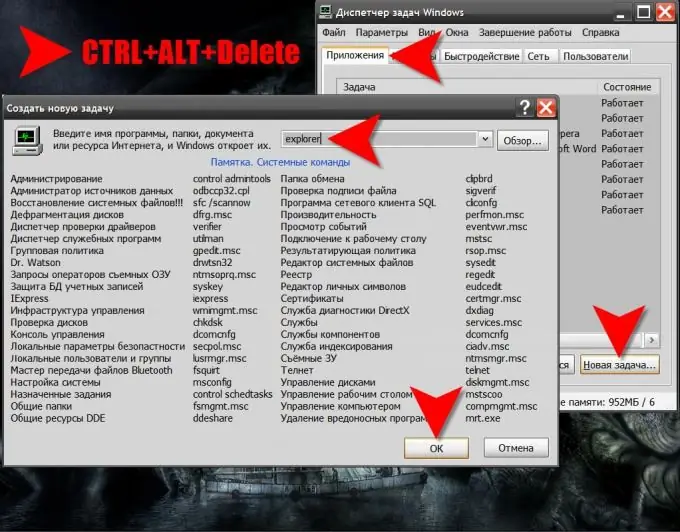
คำแนะนำ
ขั้นตอนที่ 1
กดปุ่ม WIN ซ้ายหรือขวา การเปิดเมนูหลักอันเป็นผลมาจากการกระทำนี้จะหมายความว่าสาเหตุของการไม่มีปุ่ม "เริ่ม" อยู่ที่การเปลี่ยนตำแหน่งหรือความสูงของแถบงานที่วางปุ่มนี้
ขั้นตอนที่ 2
หากกด WIN คุณไม่เห็นปุ่มและแถบงาน แต่มีเพียงเมนูเดียว ให้มองหาแถบแคบๆ ที่ขอบของหน้าจอ แถบนี้จะเป็นแถบงานซึ่งความสูงจะลดลงถึงขีดจำกัด วางเคอร์เซอร์ของเมาส์ไว้เหนือแถบนี้ กดปุ่มซ้ายแล้วลากแผงไปยังขนาดปกติ
ขั้นตอนที่ 3
หากเมื่อคุณกด WIN ทั้งแถบงานและปุ่มเริ่มปรากฏขึ้นพร้อมกับเมนูหลัก ให้คลิกขวาที่ปุ่ม เมนูบริบทจะปรากฏขึ้นซึ่งคุณต้องเลือกรายการ "คุณสมบัติ" และในหน้าต่างการตั้งค่าที่เปิดขึ้น ให้ยกเลิกการเลือกช่องทำเครื่องหมายถัดจากคำจารึก "ซ่อนแถบงานโดยอัตโนมัติ" จากนั้นคลิกปุ่ม "ตกลง" เพื่อยอมรับการเปลี่ยนแปลง
ขั้นตอนที่ 4
หากการกด WIN ไม่มีผล และไม่มีทางลัดในพื้นที่เดสก์ท็อปทั้งหมด แสดงว่า Windows Explorer ไม่ทำงาน แอปพลิเคชั่นนี้ไม่ได้เป็นเพียงตัวจัดการไฟล์เท่านั้น แต่ยังให้การทำงานของส่วนต่อประสานกราฟิกของระบบปฏิบัติการ ลองรีสตาร์ท File Explorer ในการดำเนินการนี้ ให้กด CTRL + alt="Image" + Delete เพื่อเปิดตัวจัดการงาน
ขั้นตอนที่ 5
ไปที่แท็บ "กระบวนการ" และค้นหาในคอลัมน์ "ชื่อรูปภาพ" สำหรับชื่อ explorer.exe - นี่คือ Explorer บางทีโปรแกรมนี้อาจ "ติด" - ในกรณีนี้ ควรบังคับให้ปิดก่อน หากมีกระบวนการดังกล่าว ให้คลิกขวาและเลือก สิ้นสุดกระบวนการ หากไม่มีบรรทัดนี้ แสดงว่าเสร็จสิ้นแล้วโดยที่คุณไม่ต้องดำเนินการใดๆ
ขั้นตอนที่ 6
กลับไปที่แท็บ Applications และคลิกปุ่ม New Task ที่มุมล่างขวาเพื่อเปิดกล่องโต้ตอบที่ชื่อว่า Create New Task
ขั้นตอนที่ 7
พิมพ์ explorer ในช่องป้อนข้อมูลแล้วคลิกปุ่มตกลง ด้วยวิธีนี้ คุณจะเริ่ม Windows Explorer และมันจะคืนค่าการทำงานปกติของทาสก์บาร์พร้อมกับปุ่ม "เริ่ม"
ขั้นตอนที่ 8
หาก Explorer ไม่สามารถเริ่มต้นได้ หรือหากไม่สามารถกู้คืนการทำงานปกติขององค์ประกอบทั้งหมดบนเดสก์ท็อป แสดงว่าไฟล์ระบบ explorer.exe เสียหายหรือหายไป ซึ่งมักเกิดขึ้นจากไวรัสในคอมพิวเตอร์ของคุณ ในกรณีนี้ เป็นการดีกว่าที่จะติดต่อผู้เชี่ยวชาญเพื่อระบุไวรัสและกำจัดผลที่ตามมาจากการกระทำของมัน คุณสามารถปรึกษาแหล่งข้อมูลเฉพาะทางเว็บได้

